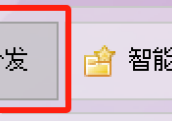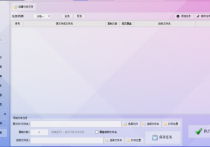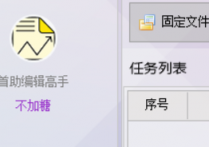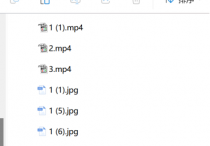文件管理软件妙用:在线快速复制多次某个表格文件到新文件夹中的简单方法,轻松解决办公软件达人的秘密武器
是不是每次遇到需要把一个表格文件复制多次到新文件夹的任务,就感觉自己像只无头苍蝇,到处乱撞,效率还低得可怜?别愁啦,今天我要给大家揭秘一个“秘密武器”——首助编辑高手!它就像一位隐藏在电脑里的“办公小超人”,只需轻轻一点,就能在线把表格文件快速复制多次到新文件夹,让你瞬间从“办公小白”变身“达人高手”!是不是已经迫不及待想见识它的神奇魔力了?
1.启动软件并选择功能:打开首助编辑高手软件,进入主界面后,在功能板块栏里选择“文件批量处理”板块,并找到“固定文件分发”功能。
2.选择源文件:在“固定文件分发”的添加分发任务页面中,点击“选择文件”按钮,从弹出的文件夹选择器中找到并选择你想要分发的表格文件。
3.设置复制次数:在软件界面中,找到“复制次数”设置项,并输入你想要复制的次数。请注意,复制次数必须大于 1,否则软件将不会执行分发任务。
4.选择目标文件夹:点击“选择文件夹”按钮,从弹出的文件夹选择器中选择你想要将表格复制到的新的目标文件夹。你可以新建一个文件夹,或者选择已有的文件夹作为目标文件夹。
5.确认设置并保存任务:确认所有设置无误后,点击“保存任务”按钮,将分发任务添加到任务列表中。
6.查看任务列表:在任务列表中,你可以看到你刚刚保存的分发任务,包括源文件的位置、复制次数、目标文件夹的位置等信息。
7.执行任务:在任务列表中找到你刚刚保存的分发任务,点击“执行任务”按钮。软件将开始自动将源文件分发到指定的目标文件夹中,并按照你设置的复制次数进行复制。
8.查看分发结果:等待任务完成后,你可以打开目标文件夹,查看表格文件是否已成功复制并分发到指定位置。确保所有文件都已按照预期进行备份。
怎么样,是不是被首助编辑高手的“在线复制大法”给深深折服了?有了它,你再也不用为繁琐的表格复制任务而烦恼,只需动动手指,就能轻松搞定,效率直接飙升!从此,你在办公软件的世界里就能“横着走”,成为人人羡慕的“达人高手”!还等什么,赶紧把这位“办公小超人”收入囊中,让它成为你办公路上的得力助手吧